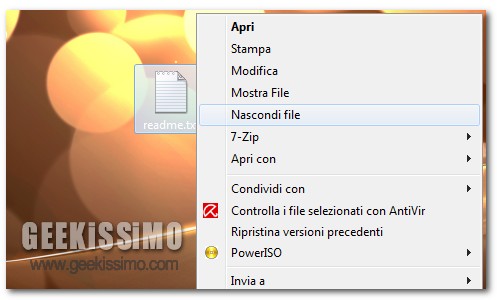
Per nascondere i file
- Aprire l’editor del registro di sistema (Start > regedit);
- Recarsi nella chiave HKEY_CLASSES_ROOT\ *\ shell;
- Fare click destro su shell e selezionare la voce Nuovo > Chiave dal menu contestuale per creare una nuova chiave all’interno di “shell”;
- Rinominare la chiave appena creata in Nascondi file;
- Fare click destro su Nascondi file e selezionare la voce Nuovo > Chiave dal menu contestuale per creare una nuova chiave all’interno di “Nascondi File”;
- Rinominare la chiave appena creata in command;
- Fare doppio click sulla chiave (Default) presente in “command” e assegnargli il valore attrib +h “%1”.
Per rendere visibili i file
- Aprire l’editor del registro di sistema (Start > regedit);
- Recarsi nella chiave HKEY_CLASSES_ROOT\ *\ shell;
- Fare click destro su shell e selezionare la voce Nuovo > Chiave dal menu contestuale per creare una nuova chiave all’interno di “shell”;
- Rinominare la chiave appena creata in Mostra file;
- Fare click destro su Mostra file e selezionare la voce Nuovo > Chiave dal menu contestuale per creare una nuova chiave all’interno di “Mostra File”;
- Rinominare la chiave appena creata in command;
- Fare doppio click sulla chiave (Default) presente in “command” e assegnargli il valore attrib -h “%1”.









#1Carmine
le scritte mostra e nascondi mi escono ma una volta nascosto il file non mi ricompare…bho..mi potresti dare le spiegazioni per nascondere e far ricomparire il file passo passo…GRAZIE
#2Andrea Guida
sicuro di aver abilitato la visualizzazione dei file nascosti in "opzioni cartella"?
per scrivere il nome delle chiavi nel registro, comunque, non fare copia-e-incolla ma scrivi tutto manualmente.
ciao!
#3Michele Giordano
a me la cartella "shell" in XP non c'era, ma solo "shellex", quindi ho creato una cartella "shell" e poi ho seguito la procedura; ho usato il copia e incolla dei valori riportati, ma ho cambiato le virgolette usate nell'articolo con quelle di maiusc+2